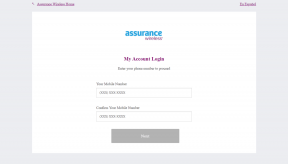6 funktsiooni, mis teevad iCabist parima iPadi brauseri
Miscellanea / / December 02, 2021

iPad on piiratud arvuga seade. Kuid piirid on kunstlikud. Need, mille on seadnud Apple'i insenerid ja Steve Jobs. Need, mille on purustanud iOS-i arendajad.
Jah, on palju asju, mida te ei saa iPadis teha. Te ei saa failisüsteemile juurde pääseda ega panna ühte rakendust teisega otse rääkima. Rakenduste vahel jagamine puudub. Samuti puudub kõrvuti multitegumtöö. Kuid iga asja jaoks, mida iPad ei saa teha, saab teha mitu asja, pigem suurejooneliselt.
Täna räägin teile ühest sellisest rakendusest nimega iCab (1,99 dollarit, universaalne). See on brauser, mis võimaldab teil teha kõike, mida Safari ütleb, et see on ei-ei. Mitme puutega žestid,klaviatuuri otseteed, mitme kasutaja sisselogimine ja mis kõige tähtsam – teenuste integreerimine erinevatest rakendustest.
1. Žestid
iPadil on suur ja ilus võrkkesta ekraan. See, mis reageerib puudutusele hämmastavalt ja on piisavalt arenenud, et teha kindlaks erinevused nelja sõrmega puudutamise ja nelja sõrmega pühkmise vahel. Selle mittekasutamine on kahju.
Mitme puutega žestid
Alates Seaded -> Kasutajaliides -> Multitouch žestid saate määrata mitu ühe kuni nelja sõrmega puudutamist ja pühkimisliigutust, kokku umbes 17 kombinatsiooni.

Mida kõike saate sellega teha? Palju. Kaasatud pole mitte ainult üldised funktsioonid, nagu järgmine vahekaart, eelmine vahekaart, täisekraan jne, vaid saate tõmmata ka otse umbes 50 kaasatud moodulist. Mis on moodulid? Räägime neist allpool üksikasjalikult, kuid praegu mõelge neile lihtsalt kui järjehoidjad või laiendused. Seega saad ühe mitme sõrme liigutusega saata hetkel loetava lehe otse Taskusse. Korralik, eks?
Žestide joonistamine
jah, joonistamine žestid ekraanidel pole midagi uut. Tegelikult mäletan, et kasutasin neid oma Java-põhises telefonis, millel oli takistuslik puuteekraan. Ma pidin kasutama pliiatsit!
Aga õnneks pole iPadis sõrmedega kogemuse joonistamine midagi sellist. Jah, tähestikud on mõnikord endiselt puudu, kuid üldised žestid, nagu nooled, jooned ja kujundid, registreeritakse iga kord.
Jällegi, mida saate sellega teha? Saate määrata oma lemmikveebisaitide (nt Guiding Tech) avamiseks tähestiku. Nii et järgmine kord, kui joonistate tähe G, tervitame teid!

Kuid loomulikult saate teha palju enamat. The Tegevus nimekiri jätkub veel paarikümne võimalusega ja soovitan teil neid ise uurida. Joonistamise žestid hõlmavad kõiki üldisi ja spetsiifilisi toiminguid, millest rääkisin ülaltoodud mitme puutega jaotises. Samuti on tugi lehe jagamisel, ekraanipildi salvestamisel, lehe järjehoidjatesse lisamisel ja põhimõtteliselt iga toimingu, mida saate teha nuppu puudutades või menüüdes askeldades, saab teha joonistades ekraan.
Joonistusžestide määramine
Saate määrata žeste rakendusest Seaded menüü, kuid tööriistaribal on mugavam valik. Puudutage käeikooni, joonistage žest ja määrake toiming.
2. Moodulid
Moodulid on koodilõigud, mis võimaldavad teil suhelda mõne muu teenuse või rakendusega otse iCabist. Seega saate mitme puutega žesti määramisega saata lehe Pocketisse, oma Safari lugemisloendisse või Evernote'i, jagada lehte Facebookis või Twitteris või isegi teisendada lehe PDF-failiks või ePub raamat. Kõik see toimub rakenduse sisse integreeritud veebiteenuste abil.

Tutvuge kõigi moodulitega, minnes sisse Seaded -> Teenused -> Moodulid.
3. Klaviatuuri otseteed
Kui suhtute iPadiga töötamisse natukenegi tõsiselt, on teil klaviatuuridokk. iPad on oma tähelepanu kõrvalejuhtimiseta seadistusega suurepärane tööriist kirjutajatele. Kuid kirjutamine ja sirvimine käivad käsikäes. Kui kasutate veebipõhise uurimistöö tegemiseks iCabi, saate salvestada reisid klaviatuurilt ekraanile, kasutades sisseehitatud klaviatuurimakrosid või määrates ise uusi.
4. Tausta allalaadimine
Tänu iOS 7 taustavärskendusele on see üks suurimaid iCab 8.0-s kasutusele võetud funktsioone. iCab võib nüüd alati jääda taustale, nii et kui laadite alla suurt faili (jah, erinevalt Safarist võimaldab iCab alla laadida failid), võite iPadi magama panna või mõnele muule rakendusele lülituda, muretsemata selle hävitamise pärast lae alla.
5. Mitme kasutaja sisselogimine
iPadid on nüüdseks koduarvutid, jagame neid oma pereliikmetega. Kuid alati on asju, näiteks meilisõnumid, mida võiksite privaatsena hoida.

Nüüd saab kogu teie pere tänu iCabile kasutada võrku pääsemiseks ühte brauserit ilma üksteise privaatsust riivamata.
6. LastPassi ja Firefoxi sünkroonimise integreerimine
Kas Firefox on teie töölauabrauser? Kas soovite, et kõik teie järjehoidjad ja ajalugu oleksid otse iCabis saadaval? Kas sa kasutad LastPass veebisaitide paroolide salvestamiseks?

iCab integreerub nii Firefoxi Synci kui ka LastPassiga, et pakkuda teile iPadis töölaualaadset sirvimiskogemust.
Ja palju muud
iCabis on palju enamat kui siin loetletud funktsioonid. Nagu alati, on parim viis uue rakenduse tundmaõppimiseks natuke ise uurida.
Ülemine pildi krediit: Michael Coghlan